Windowsモビリティセンターでは「ディスプレイの明るさ」「音量」「バッテリーの状態」などの設定を行うことができます。
「通知領域」や「設定」、「コントロールパネル」から個別に設定を確認することなく設定の確認や変更ができます。
起動手順
タスクバーの「スタート」を右クリックし「モビリティ センター」をクリックします。

Windowsモビリティセンターが起動します。
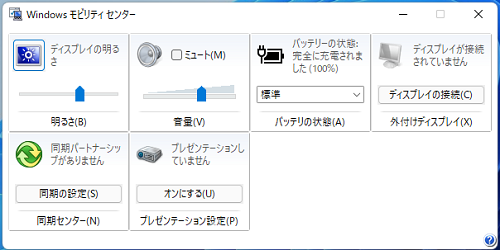
設定項目
Windowsモビリティセンターでは次の項目の設定を変更することができます。
またそれぞれの項目のアイコンをクリックすることによって、個別の設定画面を開くことができます。
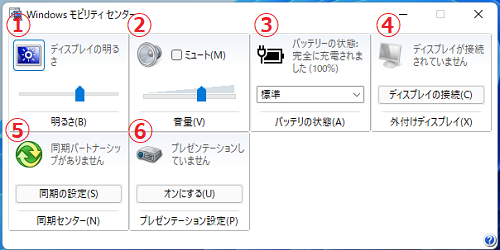
スライドバーで明るさの調整ができます。
アイコンをクリックすると「電源オプション」が開きます。
2.音量
スライドバーで音量の調整ができ、ミュートのチェックボックスにチェックを入れると消音になります。
アイコンをクリックすると「サウンド」が開きます。
3.バッテリの状態
バッテリーの状態が表示されています。プルダウンメニューから電源プランを選択できます。
アイコンをクリックすると「電源オプション」が開きます。
4.外付けディスプレイ
「ディスプレイの接続」をクリックすると外付けディスプレイの設定を行うことができます。
※外付けディスプレイが表示されている必要があります。
アイコンをクリックすると「ディスプレイ」設定が開きます。
5.同期センター
「同期の設定」またはアイコンをクリックすると「同期センター」が開きます。
6.プレゼンテーションの設定
「オンにする」をクリックするとシステム通知やスクリーンセーバーを無効にできます。
アイコンをクリックすると「プレゼンテーション設定」が開き、設定がオンの時の動作を細かく設定することができます。
こちらの記事も参考にご覧ください。
▶【Windows11】モビリティ センターを無効にする
Windows11のその他の設定はこちらから
▶Windows11 設定と使い方